كيف تتخلص من "اترك ردًا" على ووردبريس؟ (5 طرق سهلة)
نشرت: 2021-12-31هل تتساءل عن كيفية التخلص من "اترك ردًا" على WordPress؟ إذا كانت الإجابة بنعم ، فقد وصلت إلى الصفحة الصحيحة.
على الرغم من أن التعليقات والردود هي طريقة رائعة للتواصل مع زوارك ، فقد لا تريدهم في بعض الأحيان. في الواقع ، التعليقات مفيدة لبعض المواقع وليست جيدة للآخرين.
وبالتالي ، الأمر متروك لك ، سواء كنت تريد التخلص من قسم "اترك ردًا" أم لا.
بشكل افتراضي ، يتضمن WordPress نظام تعليق على مشاركاتك. ولكن ماذا لو كنت تريد تعطيل قسم التعليقات؟
لا تقلق ، يمنحك WordPress أيضًا الكثير من الخيارات للتحكم في التعليقات أو تمكينها أو تعطيلها على موقع الويب الخاص بك.
هنا في هذه المقالة ، قمنا بتجميع بعض أسهل الطرق للتخلص من "اترك ردًا" على WordPress. لذا ، دعنا نتعمق في الأمر!
لماذا تريد التخلص من "اترك ردًا" على WordPress؟
التخلص من قسم التعليقات من الموقع أمر غير شائع ، لكن المواقع المختلفة لا تريد التعليقات أو الردود.
فيما يلي بعض أسباب تعطيل قسم التعليقات:
- تعليقات البريد العشوائي: إنها أحد الأسباب الأكثر شيوعًا لتعطيل قسم التعليقات. على الرغم من وجود العديد من المكونات الإضافية لمكافحة البريد العشوائي ، يفضل البعض إغلاق التعليقات تمامًا. وهو محق في ذلك ، يمكنه منع التعليقات غير المرغوب فيها تمامًا.
- تفاعل غير مرغوب فيه: بعض أنواع مواقع الويب لا تريد تفاعل المستخدم على الإطلاق. على سبيل المثال ، تهدف مواقع الكتيبات الإعلانية فقط إلى توفير المعلومات والإشعارات. لذلك ، قد لا يرغبون في أي محادثة مع المستخدمين.
- لا توجد أقسام مدونة: لا تحتوي الشركات الصغيرة التي تم افتتاحها مؤخرًا على أقسام مدونة أو منشورات ذات محتوى. لديهم فقط معلومات حول خدمتهم / منتجهم. قد يرغبون أيضًا في إيقاف تشغيل التعليقات.
- سرعة الموقع البطيئة: إذا تلقت مدونتك الكثير من التعليقات ، فيمكن أن تؤثر أيضًا على سرعة موقعك. إذا لم تكن قادرًا على مراقبة التعليقات وتعديلها بانتظام ، فيمكنهم حينئذٍ تجاوز محتوى صفحتك وإبطاء سرعة الصفحة.
هذه بعض الأمثلة التي قد تجعلك ترغب في إغلاق "اترك ردًا" في WordPress. مهما كان السبب ، فقد قمنا بتغطيتك بطرق سهلة!
لكن قبل ذلك ، دعنا نرى ما ستفقده بعد إزالة التعليقات.
ما الذي ستفقده بعد تعطيل قسم التعليقات؟
قبل أن تلتفت إلى التعليقات ، من الأفضل أن تفكر في ما ستفقده بعد الفعل. هذا لمساعدتك في اتخاذ قرار مستنير.
- قد تفقد العملاء المحتملين . يعد التعليق أحد أسهل الطرق للعملاء لمعرفة المزيد من المعلومات حول المنتجات أو الخدمات التي يرغبون في شرائها. لذلك ، عند إيقاف تشغيل التعليقات ، قد تفقد بعض الاحتمالات.
- ستفوت الاقتراحات. قد يرغب بعض المستخدمين في تقديم اقتراحات لكنهم لن يتمكنوا من القيام بذلك. مع إيقاف تشغيل هذه الاقتراحات ، ستفقد فرصًا لتحسين موقعك.
- التعليقات الإيجابية هي دليل اجتماعي . إذا كانت معظم التعليقات على موقعك إيجابية ، فيمكن أن تؤثر على الزوار الآخرين. وقد يصبحون عملاءك المنتظمين. ستفقد هذه الفرصة أيضًا.
ضع في اعتبارك هذه النقاط واتخذ قرارك! إذا قررت إغلاق التعليقات ، فيمكنك استخدام الطرق التالية.
5 طرق سهلة للتخلص من "اترك ردًا" على WordPress
هناك طرق مختلفة للتخلص من قسم "اترك ردًا" في WordPress. لذلك ، قمنا بتضمين بعض الطرق السهلة لموقعك على الويب.
لذلك دعونا نبدأ!
الطريقة الأولى: تخلص من قسم "اترك ردًا" من موقع WordPress الخاص بك تمامًا
باستخدام هذه الطريقة ، ستتمكن من التخلص من قسم التعليقات بالكامل على موقع WordPress الخاص بك. هذا يشمل جميع الصفحات والمنشورات على الموقع.
لهذا ، قم بتسجيل الدخول إلى لوحة معلومات WordPress الخاصة بك وانقر على قائمة الإعدادات . ثم انتقل إلى المناقشة .
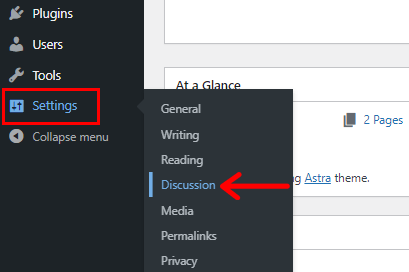
بعد ذلك ، يمكنك رؤية قسم إعدادات النشر الافتراضية حيث يمكنك إلغاء تحديد عنصر "السماح للأشخاص بإرسال تعليقات على المشاركات الجديدة".

أيضًا ، لا تنس النقر فوق الزر حفظ التغييرات في الجزء السفلي الأيسر من صفحة الإعدادات.
ستعمل هذه الطريقة ببساطة على إيقاف تشغيل جميع التعليقات المستقبلية لمقالك ومنشوراتك وصفحاتك. ليس لأولئك الذين تم نشرهم بالفعل. سنشارك ذلك في الطريقة 4 أدناه.
الطريقة الثانية. التخلص من قسم التعليقات لمنشورات أو صفحات معينة
الآن ، سنقوم بمشاركة كيفية التخلص من قسم التعليقات لمنشورات أو صفحات محددة. سيساعدك هذا الخيار في إغلاق التعليقات المستقبلية على منشورات محددة.
هنا ، نقدم لك طريقتين مختلفتين ، يرجى اتباع الطريقة التي تجعلك تشعر بأنك أسهل.
طريقة التحرير السريع
أولاً ، انتقل إلى قائمة المنشورات بلوحة التحكم الخاصة بك وانقر فوق كل المنشورات . هناك ، يمكنك رؤية مشاركاتك. بمجرد التمرير فوق أي من مشاركاتك ، يمكنك رؤية خيار "التحرير السريع" .
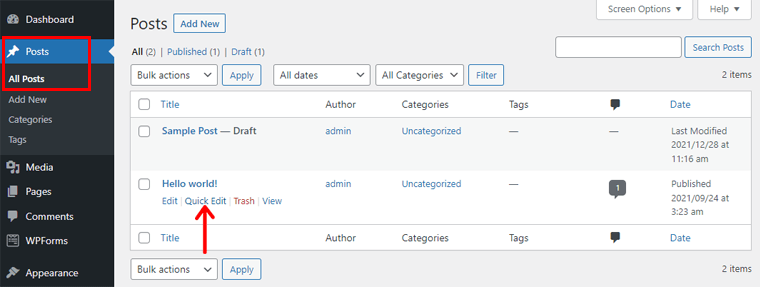
ما عليك سوى النقر فوقه ويمكنك رؤية "السماح بالتعليقات" في قسم العلامات. تحتاج ببساطة إلى إلغاء تحديد " السماح بالتعليقات " والنقر فوق الزر " تحديث ".
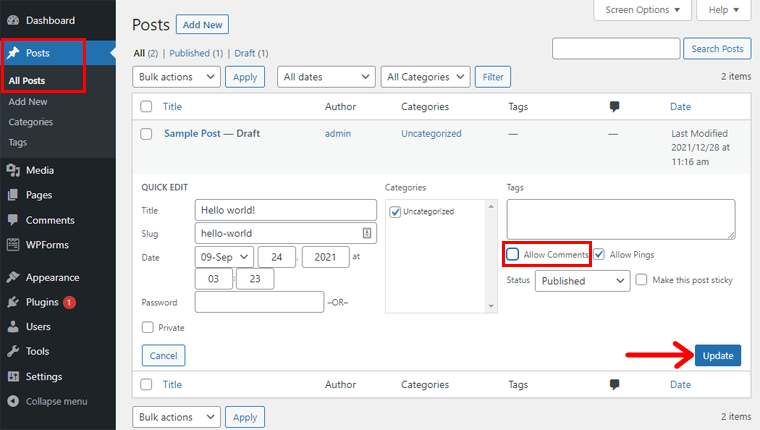
هذا هو! أنت الآن جاهز.
إذا قمت بالتعليق على صفحاتك أيضًا ، فيمكنك اتباع نفس الخطوات وتحويل التعليقات المستقبلية.
تحرير وضع النشر
من الآن فصاعدًا ، على غرار الطريقة السابقة ، يمكنك إغلاق التعليقات المستقبلية على بعض مقالات المدونة المحددة باستخدام هذه الطريقة.
للبدء ، انتقل إلى المنشورات > كل المنشورات من لوحة معلومات WordPress الخاصة بك. قم بالتمرير فوق أي منشور تريد إيقاف تشغيل قسم التعليقات الخاص به. هناك ، يمكنك رؤية خيار التحرير .
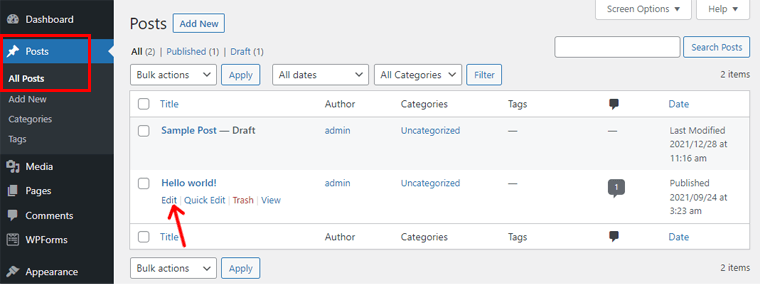
انقر فوقه ويمكنك رؤية قائمة المناقشة على الجانب الأيمن من قسم المنشورات .
بعد ذلك ، انقر فوق قائمة المناقشة وقم بإلغاء تحديد " السماح بالتعليقات ". بمجرد القيام بذلك ، انقر فوق الزر تحديث في أعلى يمين وضع التحرير.

الآن ، سيتم إيقاف قسم التعليقات في هذا المنشور. أيضًا ، لن يتمكن أي زائر من التعليق أو الرد على منشورك.
الطريقة الثالثة. التخلص من قسم التعليقات بشكل مجمّع لصفحات ومشاركات متعددة
إذا كنت ترغب في إزالة قسم "اترك ردًا" من منشورات / صفحات متعددة بشكل مجمّع ، فإن هذا الأسلوب هو الأنسب.
للقيام بذلك ، انتقل إلى قائمة " المنشورات " أو " الصفحات " وانقر على " كل المنشورات " أو " كل الصفحات ". الآن ، حدد المربع الموجود على الجانب الأيسر من العنوان لتحديد العناصر.
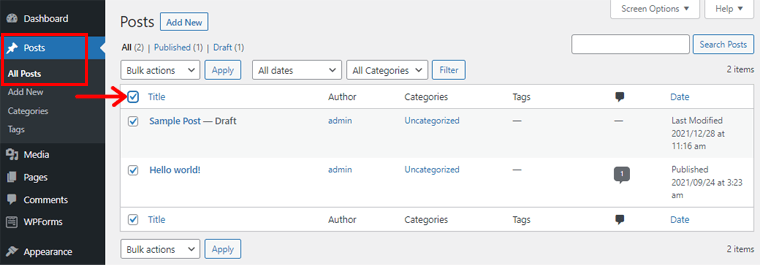
ثم حدد القائمة المنسدلة " الإجراءات المجمعة" وحدد الخيار "تحرير" . بعد ذلك ، انقر فوق الزر " تطبيق " لبدء التحرير.
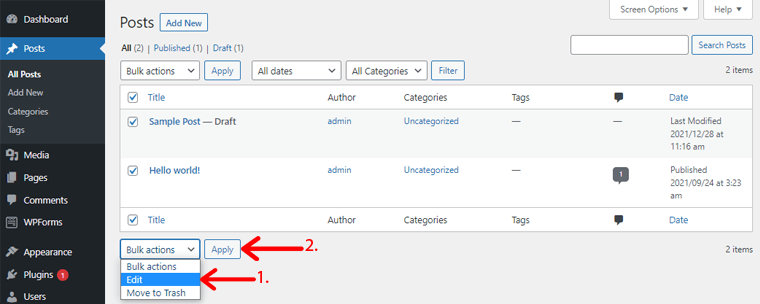
هناك ، يمكنك أن ترى الكثير من العناصر ، من بينها ؛ انتقل إلى التعليقات وانقر على خيار القائمة المنسدلة.
تحتاج فقط إلى تحديد خيارات "عدم السماح" لتعليقاتك وأخيرًا ، انقر فوق الزر تحديث .
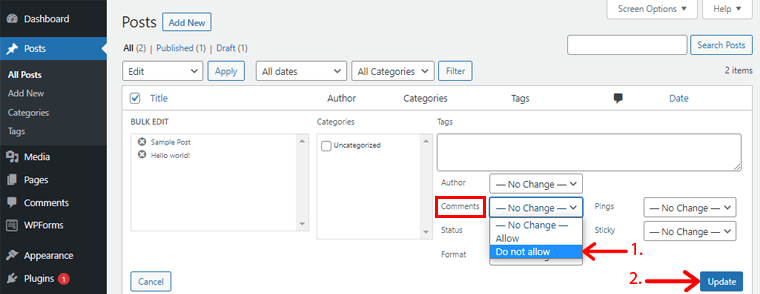
الآن ، لن يظهر قسم التعليقات لجميع المنشورات والصفحات التي حددتها.
الطريقة الرابعة: حذف التعليقات الموجودة على موقع WordPress الخاص بك
الأساليب المذكورة أعلاه فقط تعطل التعليقات المستقبلية على موقع الويب الخاص بك. لكن لا يمكنك إزالة التعليقات المضافة بالفعل.
للتخلص من التعليقات المنشورة مسبقًا ، يجب حذفها. سنوضح كيفية القيام بذلك بسهولة بهذه الطريقة.
حذف التعليقات من منشور معين
انتقل إلى لوحة معلومات WordPress وانقر على قائمة المنشورات> كل المنشورات. ستتمكن من رؤية جميع المنشورات.
أولاً ، يجب أن تجد المنشور الذي تريد حذف جميع التعليقات منه. بمجرد العثور على المنشور ، انتقل إلى عمود " التعليقات " الخاص به.
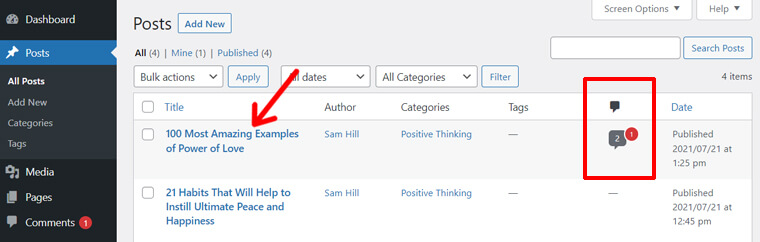
هناك ، سترى كيف تمت إضافة عدد التعليقات على هذا المنشور. أحيانًا رقمان مختلفان ؛ رمز تعليق داخلي وآخر في دائرة حمراء. يشير الرقم الموجود في أيقونة التعليق إلى عدد التعليقات المعتمدة. بينما الآخر في الدائرة الحمراء هو عدد التعليقات المعلقة.
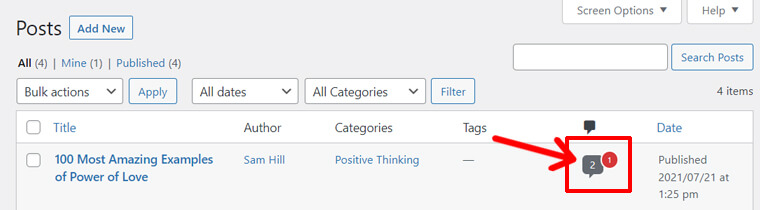
على سبيل المثال ، في لقطة الشاشة أعلاه ، يحتوي المنشور على تعليقين معتمدين وتعليق واحد معلق. الآن ، يمكنك حذفها واحدة تلو الأخرى.
لحذف التعليقات المعتمدة ، انقر فوق أيقونة التعليقات. بعد ذلك ، ستظهر لك صفحة جديدة تسرد جميع التعليقات المعتمدة. لإزالة جميع التعليقات ، انقر فوق مربع الاختيار " المؤلف " الذي سيحدد كل التعليقات والردود.

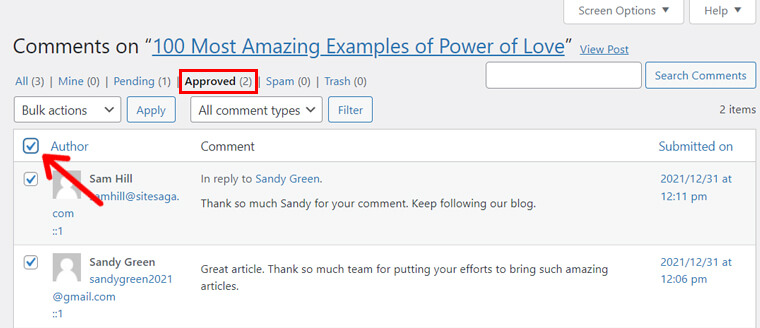
بعد ذلك ، حدد خيار " نقل إلى المهملات " من القائمة المنسدلة " الإجراءات المجمعة". وبعد ذلك ، انقر فوق الزر " تطبيق ".
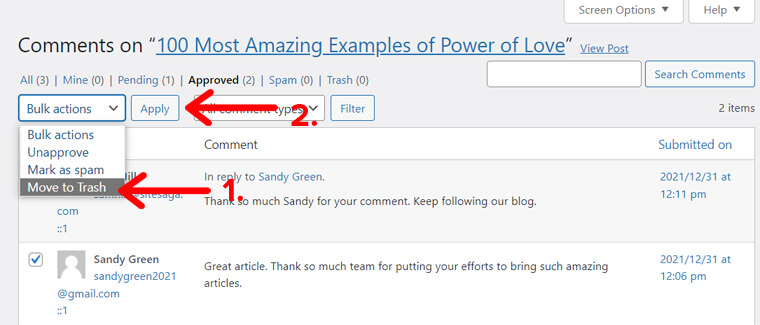
هذا هو. سترى جميع التعليقات التي تمت إزالتها. ولكن إذا كان هناك أكثر من 20 تعليقًا ، فقد تحتاج إلى تكرار نفس العملية لحذف التعليقات في الصفحة التالية.
بعد ذلك ، يمكنك النقر فوق الخيار "معلق" بجوار خيار " موافق عليه" لإزالة التعليقات المعلقة. بعد ذلك ، يمكنك اتباع نفس الخطوات المذكورة أعلاه لتحديد جميع التعليقات وحذفها.
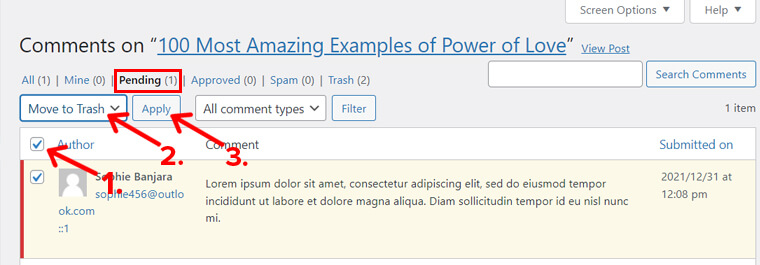
هذا هو! هذه هي الطريقة التي يمكنك بها بسهولة إزالة جميع التعليقات الموافق عليها والمعلقة من مقال في مدونة WordPress الخاصة بك.
إزالة جميع التعليقات على موقع WordPress الخاص بك
الطريقة المذكورة أعلاه مفيدة عندما تريد حذف التعليقات من منشورات أو صفحات محددة.
ولكن إذا كنت تريد حذف جميع التعليقات من جميع المنشورات ، فهذا أسهل.
بادئ ذي بدء ، انتقل إلى صفحة " التعليقات " من لوحة التحكم الخاصة بك. هناك ، سترى جميع التعليقات على موقع الويب الخاص بك ، المعتمدة والمعلقة. الآن ، لحذف تعليقاتك بشكل مجمّع ، ضع علامة اختيار على الجانب الأيسر من المؤلف لتحديد جميع التعليقات.
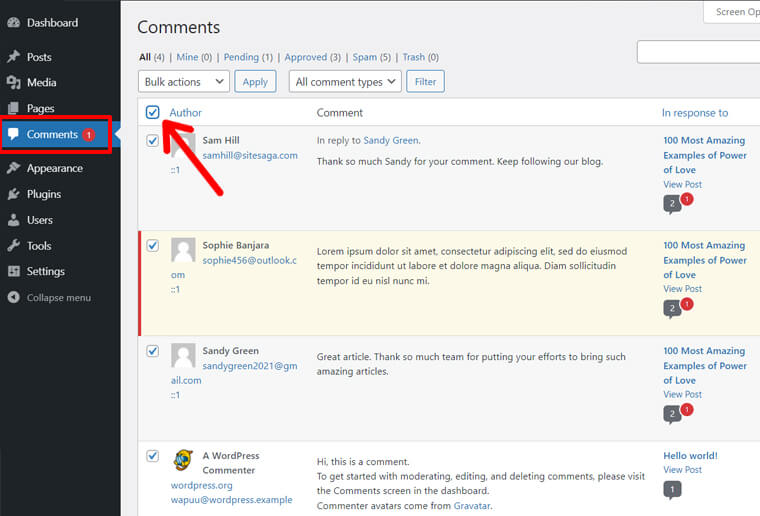
بعد تحديد جميع التعليقات ، انقر فوق القائمة المنسدلة الإجراءات المجمعة. في هذه القائمة المنسدلة ، يمكنك رؤية خيار "نقل إلى المهملات" . انقر فوقه ، ثم انتقل إلى زر " تطبيق ".
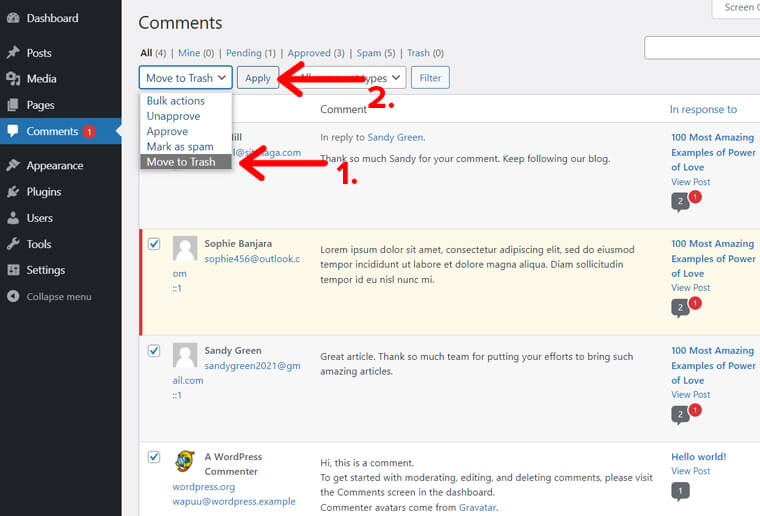
وبالتالي ، يمكن حذف جميع التعليقات بسهولة.
الطريقة الخامسة: استخدم البرنامج المساعد لتعطيل تعليقات WordPress
يمكنك أيضًا تثبيت مكونات WordPress الإضافية واستخدامها لتعطيل التعليقات إذا كنت لا تريد استخدام الأساليب الافتراضية التي يوفرها WordPress.
في هذه المقالة ، حددنا المكون الإضافي Disable Comments الذي يسمح أو لا يسمح على الفور بالتعليقات من أي منشور أو صفحة أو وسائط. يؤدي هذا أيضًا إلى إيقاف مرسلي البريد العشوائي ويمنحك تحكمًا كاملاً في التعليقات على موقعك.
كل ما عليك فعله هو الانتقال إلى الإضافات > إضافة جديد والبحث في "تعطيل التعليقات" في شريط البحث.
بمجرد العثور على المكون الإضافي ، انقر فوق الزر " تثبيت ".
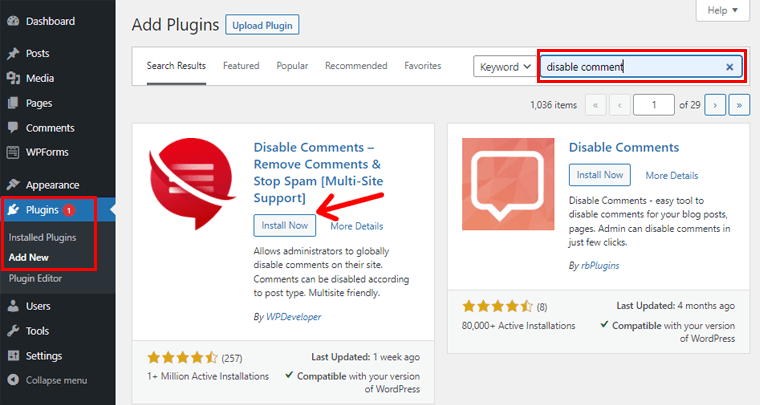
بعد تثبيت المكون الإضافي ، يمكنك رؤية زر " تنشيط ". انقر فوق الزر " تنشيط " لبدء استخدام المكون الإضافي.
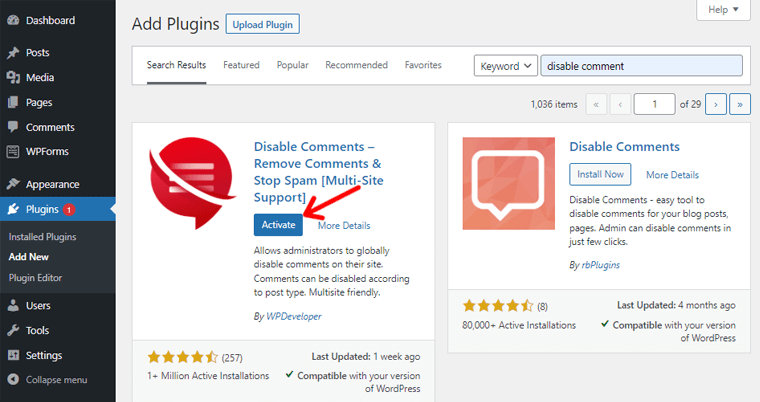
الآن ، على الجانب الأيسر من القائمة ، انتقل إلى " الإعدادات " وانقر فوق " تعطيل التعليقات " بلوحة التحكم. هناك ، يمكنك وضع علامة اختيار على Everywhere . يساعد هذا في تعطيل التعليقات على موقع الويب الخاص بك بالكامل على مستوى العالم.
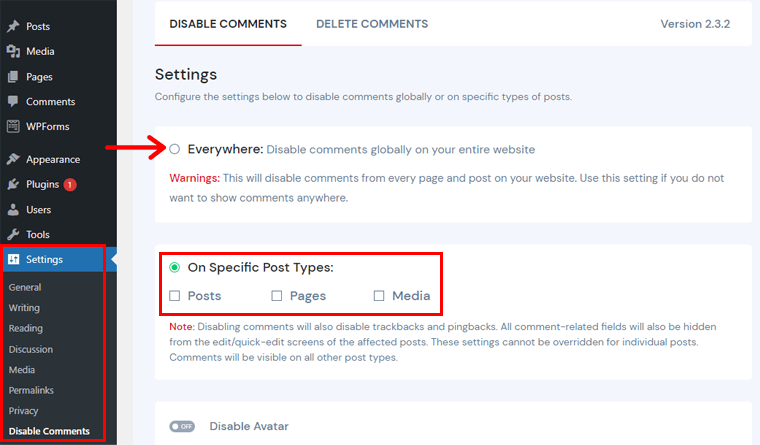
أو يمكنك وضع علامة على المنشورات والصفحات والوسائط من قسم "في أنواع منشورات محددة" . يساعد في تعطيل الحقول المتعلقة بالتعليقات لمنشورات / صفحات معينة بينما ستحتوي المنشورات / الصفحات الأخرى على قسم تعليق مرئي.
كيف تحمي نماذج تعليقات WordPress الخاصة بك من البريد العشوائي؟
لقد غطينا بالفعل كيفية التخلص من قسم "اترك ردًا" بالطرق المذكورة أعلاه. ومع ذلك ، إذا كنت منزعجًا بشكل خاص من التعليقات غير المرغوب فيها ، فيمكنك تنفيذ بعض الطرق لإيقاف البريد العشوائي.
لقد قمنا بإدراج بعض أسهل الطرق في القائمة المختصرة ، لذا استمروا معنا حتى النهاية.
ط) استخدام ميزات الحماية من البريد العشوائي المضمنة في WordPress
نحن نعلم أن WordPress به العديد من الميزات المضمنة لمستخدميه. يمكنك ببساطة استخدام ميزته لتجنب التعليقات غير المرغوب فيها. لذا ، دعنا نتعمق في الخطوات!
بادئ ذي بدء ، انتقل إلى " الإعدادات " وانقر فوق قائمة " مناقشة " في لوحة معلومات WordPress الخاصة بك.
قم بالتمرير لأسفل ويمكنك رؤية قسم الإشراف على التعليقات . في المربع ، أدخل الكلمات الأساسية التي يتم استخدامها بشكل متكرر في التعليقات غير المرغوب فيها.
لذلك ، كلما ظهرت هذه الكلمات في تعليقاتك ، سيتم الاحتفاظ بها باعتدال. وضع التعليقات تحت الإشراف يعني أنها لن تظهر بدون موافقتك.
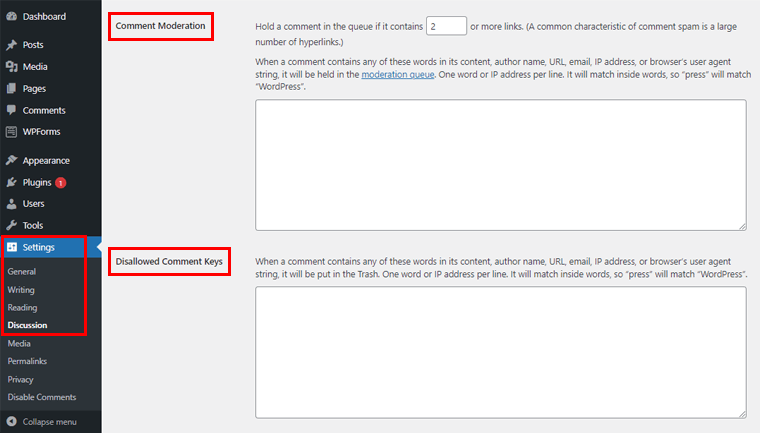
وبالمثل ، يمكنك أيضًا مشاهدة قسم آخر باسم "مفاتيح التعليقات غير المسموح بها" . سيؤدي هذا إلى إرسال أي تعليق يحتوي على الكلمات الرئيسية غير المسموح بها في سلة المهملات. تحتاج فقط إلى إدخال الكلمات التي لا تريد رؤيتها على موقع الويب الخاص بك.
ب) إغلاق التعليقات بعد فترة معينة
إلى جانب حذف التعليقات وتعطيلها على موقع الويب الخاص بك ، يمكنك ببساطة إغلاق التعليقات بعد فترة معينة أيضًا.
للقيام بذلك ، انتقل إلى قائمة الإعدادات في لوحة التحكم في موقع WordPress الخاص بك. انقر فوق " مناقشة " وستجد هناك إعدادات تعليق أخرى .
في هذا القسم ، يمكنك رؤية العنصر " إغلاق التعليقات تلقائيًا على المشاركات التي مضى عليها أكثر من 14 يومًا ". ضع علامة على هذا الخيار وحدد فقط عدد الأيام وفقًا لتفضيلاتك.
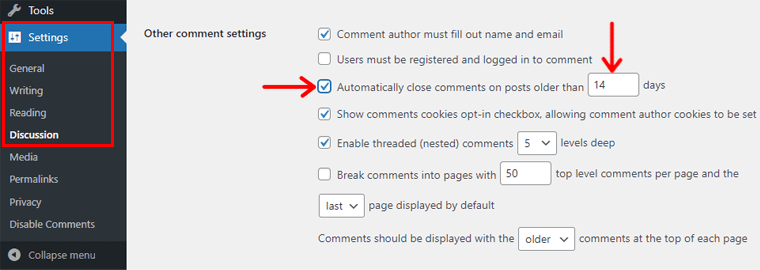
بعد ذلك ، سيتم إغلاق قسم التعليقات تلقائيًا بعد الأيام المعينة التي حددتها.
نظرًا لأن مرسلي البريد العشوائي أو spambots عادةً ما يستهدفون المقالات القديمة ، فإن استخدام هذه الطريقة سيقلل إلى حد ما التعليقات غير المرغوب فيها. لأنه سيتم إغلاق التعليق بعد أيام معينة ولن يتمكن أي شخص من التعليق.
ج) استخدام البرنامج المساعد للتعليق على مكافحة البريد العشوائي في WordPress
بصرف النظر عن استخدام ميزات WordPress ، يمكنك أيضًا استخدام مكون WordPress الإضافي لمزيد من الفعالية. هنا ، نحن نستخدم المكون الإضافي Akismet Spam Protection لنظهر لك عملية خطوة بخطوة حول كيفية تجنب التعليقات غير المرغوب فيها.
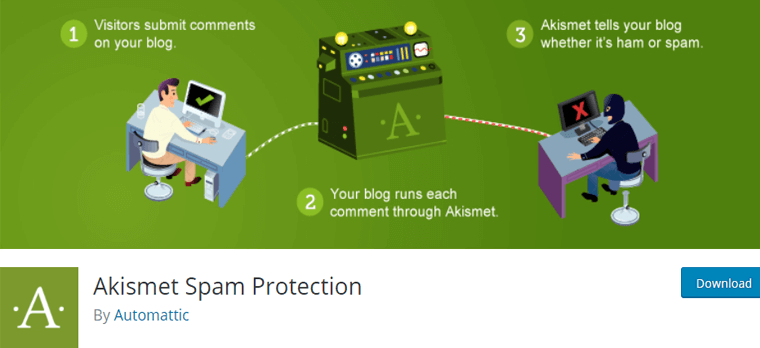
يعد Akismet Spam Protection أحد أكثر المكونات الإضافية لمكافحة البريد العشوائي شيوعًا. يتحقق من تعليقاتك لمنع موقعك من نشر محتوى ضار. يمكنك مراجعة وحذف التعليقات غير المرغوب فيها على موقع الويب الخاص بك.
ومع ذلك ، إذا كنت ترغب في استخدام البرنامج الإضافي المجاني لمكافحة البريد العشوائي ، فإن Antispam Bee هو بديل جيد. كما أنه يساعد أيضًا في القضاء على التعليقات غير المرغوب فيها و trackbacks بشكل فعال دون استخدام حروف التحقق.
تحقق أيضًا من مقالتنا حول أفضل المكونات الإضافية للتعليقات المضادة للبريد العشوائي لمزيد من الخيارات.
الآن ، دعنا ننتقل إلى الخطوات ، بدلاً من مناقشة المزيد حول المكون الإضافي.
قبل تثبيت هذا المكون الإضافي ، تحتاج إلى إنشاء حساب. انتقل إلى موقعه الرسمي وانقر على " التسعير ". سنستخدم خطة شخصية لهذا البرنامج التعليمي.
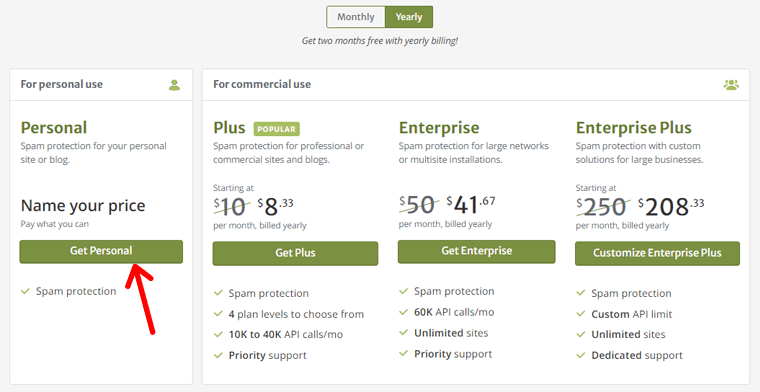
بعد النقر فوق الخطة الشخصية ، يمكنك رؤية شريط تمرير الأسعار ، ويمكنك سحبه وتحريكه إلى 0 دولار. ثم أدخل عنوان بريدك الإلكتروني وعنوان URL لموقعك على الويب. بعد ذلك ، ستتلقى واجهة برمجة تطبيقات في بريدك الإلكتروني الذي أدخلته أثناء إنشاء حساب. سيتم استخدام واجهة برمجة التطبيقات هذه بعد تنشيط المكون الإضافي.
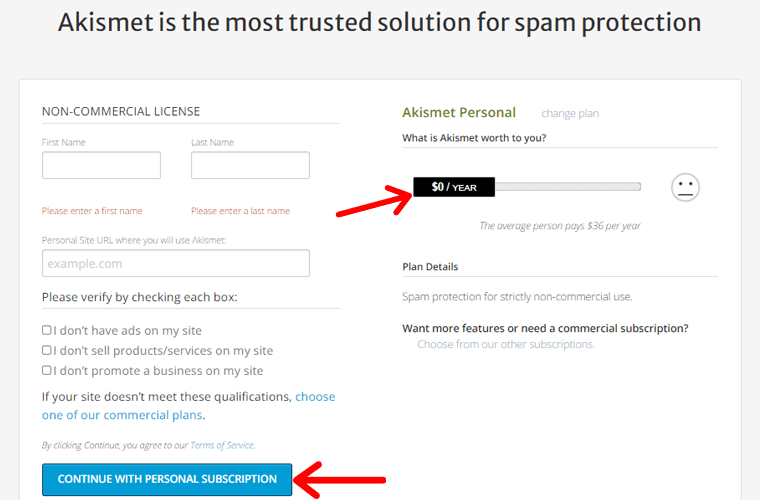
الآن ، انتقل إلى لوحة تحكم WordPress وانقر على قائمة المكونات الإضافية . يمكنك العثور على خيار إضافة جديد ، والنقر فوقه وإدخال Akismet Spam Protection في شريط البحث. بعد العثور على المكون الإضافي ، انقر فوق زر التثبيت .
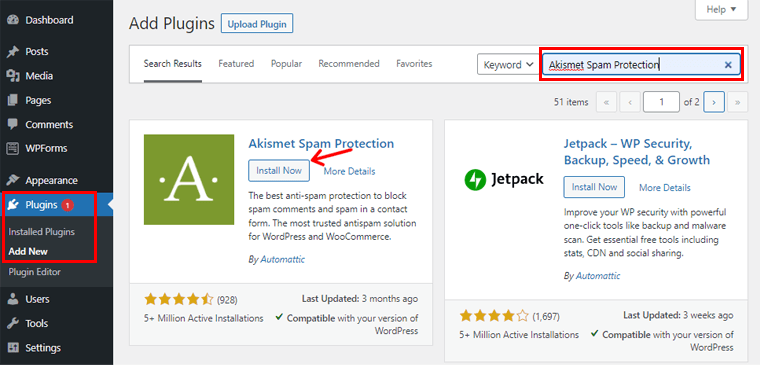
بمجرد اكتمال التثبيت ، انقر فوق الزر " تنشيط " للتحقق مما إذا كان المكون الإضافي يعمل أم لا.
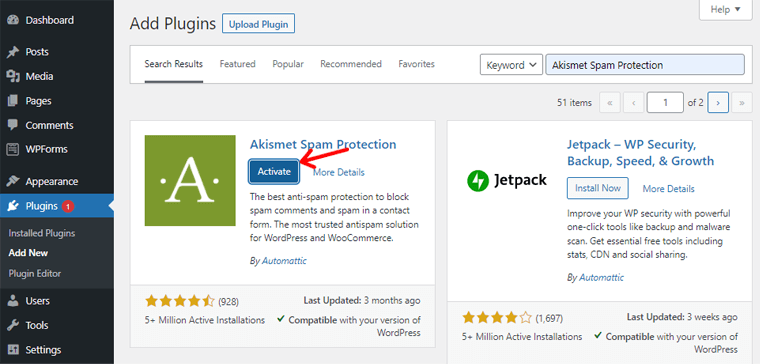
بعد تنشيط المكون الإضافي ، تحتاج إلى إدخال واجهة برمجة التطبيقات (API) التي تلقيتها في بريدك الإلكتروني يدويًا. بعد ذلك ، انقر فوق الزر " اتصال " لدمج حسابك مع المكون الإضافي Akismet Spam Protection.
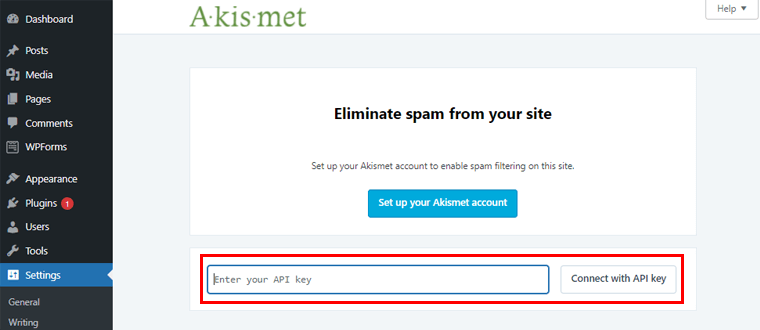
الآن بعد أن قمت بالاتصال ، سيبدأ المكون الإضافي تلقائيًا في حماية موقعك من تعليقات البريد العشوائي. يمكنك أيضًا تكوين إعداداته وفقًا لاحتياجاتك وأمانك ، والنقر فوق الزر حفظ التغييرات .
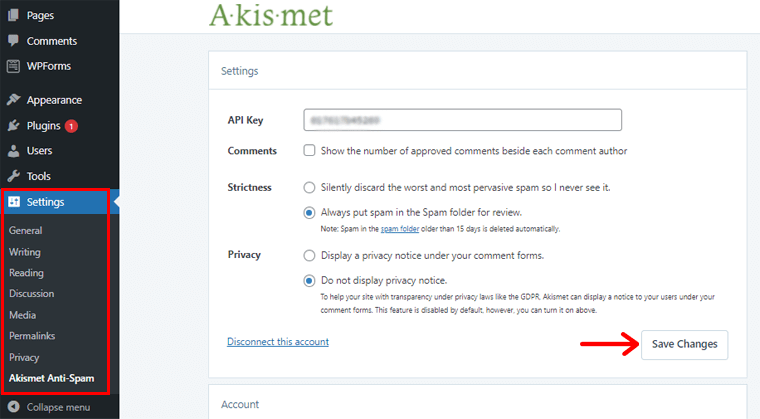
وبالتالي ، فهي أيضًا واحدة من أسهل الطرق وأكثرها موثوقية لحماية موقع الويب الخاص بك من مرسلي البريد العشوائي و spambots.
خاتمة
هذا كل ما لدي أيها الناس! لقد وصلنا إلى نهاية هذا المقال.
لقد ناقشنا طرقًا مختلفة يمكن أن تكون مفيدة للتخلص من "اترك ردًا" على WordPress. نأمل أن تساعدك هذه المقالة في معرفة كيفية تعطيل قسم التعليقات على موقع WordPress الخاص بك. الآن ، يمكنك التخلص من التعليقات غير المرغوب فيها على WordPress باستخدام أي من هذه الطرق السهلة.
أيضًا ، إذا جربت أيًا من هذه الطرق المذكورة أعلاه ، فاترك لنا تعليقًا أدناه.
إذا كان لديك المزيد من الاستفسارات حول كيفية التخلص من التعليقات ، فلا تتردد في سؤالنا. سنعود إليك في أقرب وقت ممكن. أيضًا ، شارك هذه المقالة مع أصدقائك وزملائك.
قد ترغب أيضًا في مقالتنا حول كيفية إضافة نموذج اتصال وصفحة على WordPress؟ وكيف تتحقق مما إذا كان موقع الويب مبنيًا على WordPress ؟.
لا تنس متابعتنا على Facebook و Twitter لمزيد من المقالات المفيدة.
